Firebug é um add-on Firefox com ferramentas frescas para inspeccionar elementos de páginas web, depurar e desenvolver páginas web. No entanto, não há maneira de ter estas ferramentas em outros navegadores web, para além do Firefox.
Desenvolvimento de uma ferramenta semelhante para outros navegadores pode exigir muito trabalho, mas será de grande ajuda se conseguir que o Firebug funcione também noutros navegadores, tendo em conta que todos têm os seus navegadores preferidos.
Bem, aqui é onde o Firebug Lite entra para resolver as suas necessidades. Firebug Lite é uma versão mais simples do Firebug mas pode ser usado no IE, Opera, Chrome, Safari, iPad e iPhone, mantendo opções e características semelhantes.

10 Aplicativos para iPad para Designers (2018)
Desenhadores Web têm sempre muito em que pensar. Precisam de inventar conceitos, lançar os seus…Ler mais
Installing Firebug Lite on Opera, Safari & Chrome
Com Firebug Lite, não é necessária qualquer instalação. Escrito em Java Script, pode marcar uma ligação Firebug Lite e estará pronto para inspecção da página. Assim, o que precisa de fazer é simplesmente marcar o link abaixo (pode também arrastar o link para a barra de favoritos do seu navegador).
Firebug Lite
Se estiver a usar o navegador Chrome, o marcador de páginas deve aparecer como abaixo, se a sua barra de favoritos estiver visível.
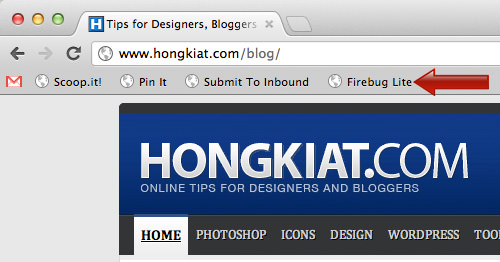
É isso, o seu Firebug Lite deve agora funcionar quando precisar de o utilizar.
Usando Firebug Lite em Opera, Safari & Chrome
Agora pode usar Firebug Lite para inspeccionar praticamente qualquer página web. Para este exemplo, utilizaremos Wikipedia.org.
Quando a página web for carregada, clique no marcador de páginas Firebug Lite que guardou anteriormente e verá uma caixa de consolação aparecer na parte inferior da página web.
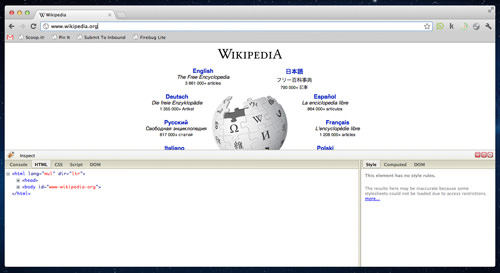
Se fecharmos, isto é o que verá na parte inferior esquerda da página.
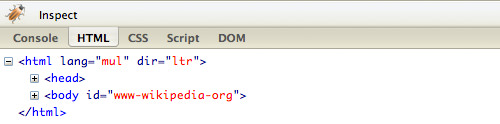
Agora pode ver o (+) e o (-) no ponto de partida de muitas linhas. O (+) significa que há mais linhas fechadas sob a linha única de html, e se destacar a linha, verá qual a parte da página que ela representa.
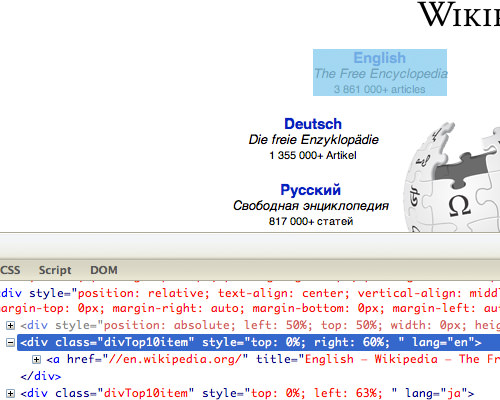
Mas se quiser facilitar a localização das linhas representadas por qualquer texto, fotografia, link ou quaisquer outros elementos na própria página web, clique no botão ‘Inspeccionar’.
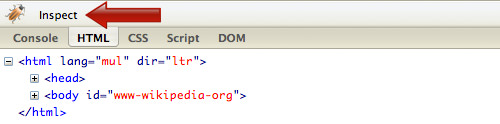
Agora pode passar o cursor do rato para qualquer parte dos elementos disponíveis na página web, e verá a linha html destacada. Isto facilita a realização de algumas inspecções.
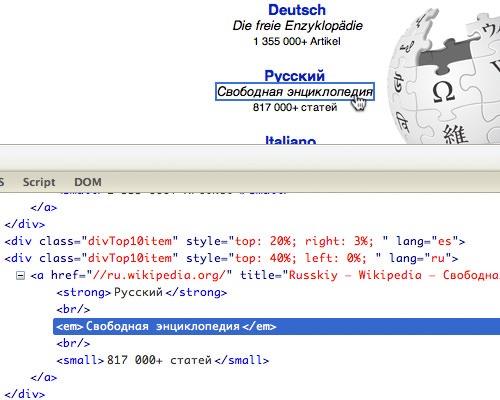
Installing Firebug Lite on iPad or iPhone
Bookmarklets não combinam realmente bem com o iPad e o iPhone. Para ter Firebug Lite instalado no iPad e iPhone, eis como:
- Bookmarklets esta página no seu iPad ou iPhone.
- Renomear o bookmark para “Firebug”.
- Seleccionar e copiar todo o script abaixo
javascript:(function(F,i,r,e,b,u,g,L,I,T,E){if(F.getElementById(b))return;E=F&&F.documentElement.namespaceURI;E=E?F(E,'script'):F('script');E('id',b);E('src',I+g+T);E(b,u);(F('head')||F('body')).appendChild(E);E=new%20Image;E('src',I+L);})(document,'createElement','setAttribute','getElementsByTagName','FirebugLite','4','firebug-lite.js','releases/lite/latest/skin/xp/sprite.png','https://getfirebug.com/','#startOpened'); - Vá à opção bookmark e prima “Editar”. Depois seleccionar “Firebug” bookmark.
- Remover o URL original e colar o bookmarklet.
- Escolha “Feito” no seu teclado.
- Agora, tente abrir qualquer website e seleccione “Firebug” bookmark e verá um Firebug funcional na parte inferior do ecrã do seu iPad.
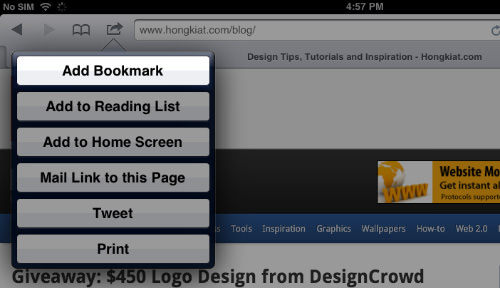
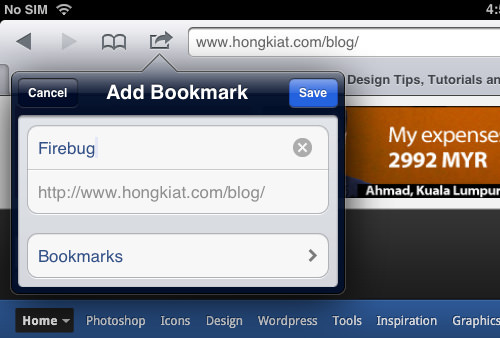
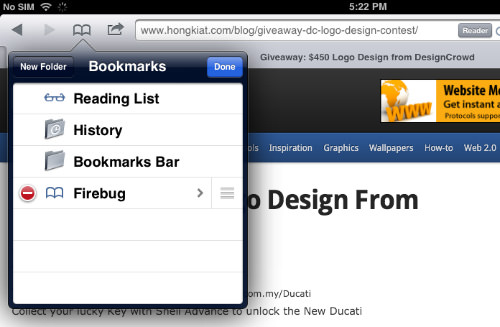

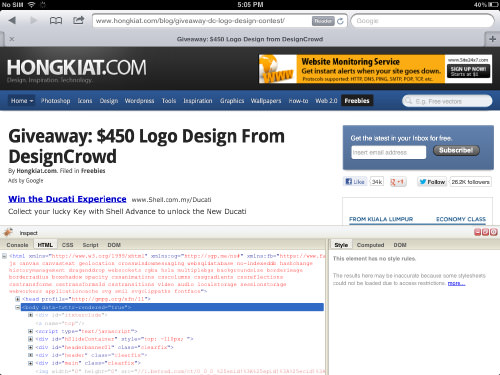
Conclusion
Firebug Lite é de longe suficientemente bom para fazer uma inspecção rápida da página. Pode ver html, css e qualquer script utilizado para construir a página web. Embora o Chrome tenha a sua própria extensão Web Developer, o Firebug Lite não desilude nem por um quilómetro.